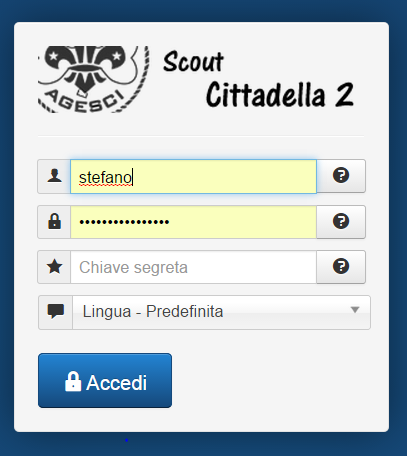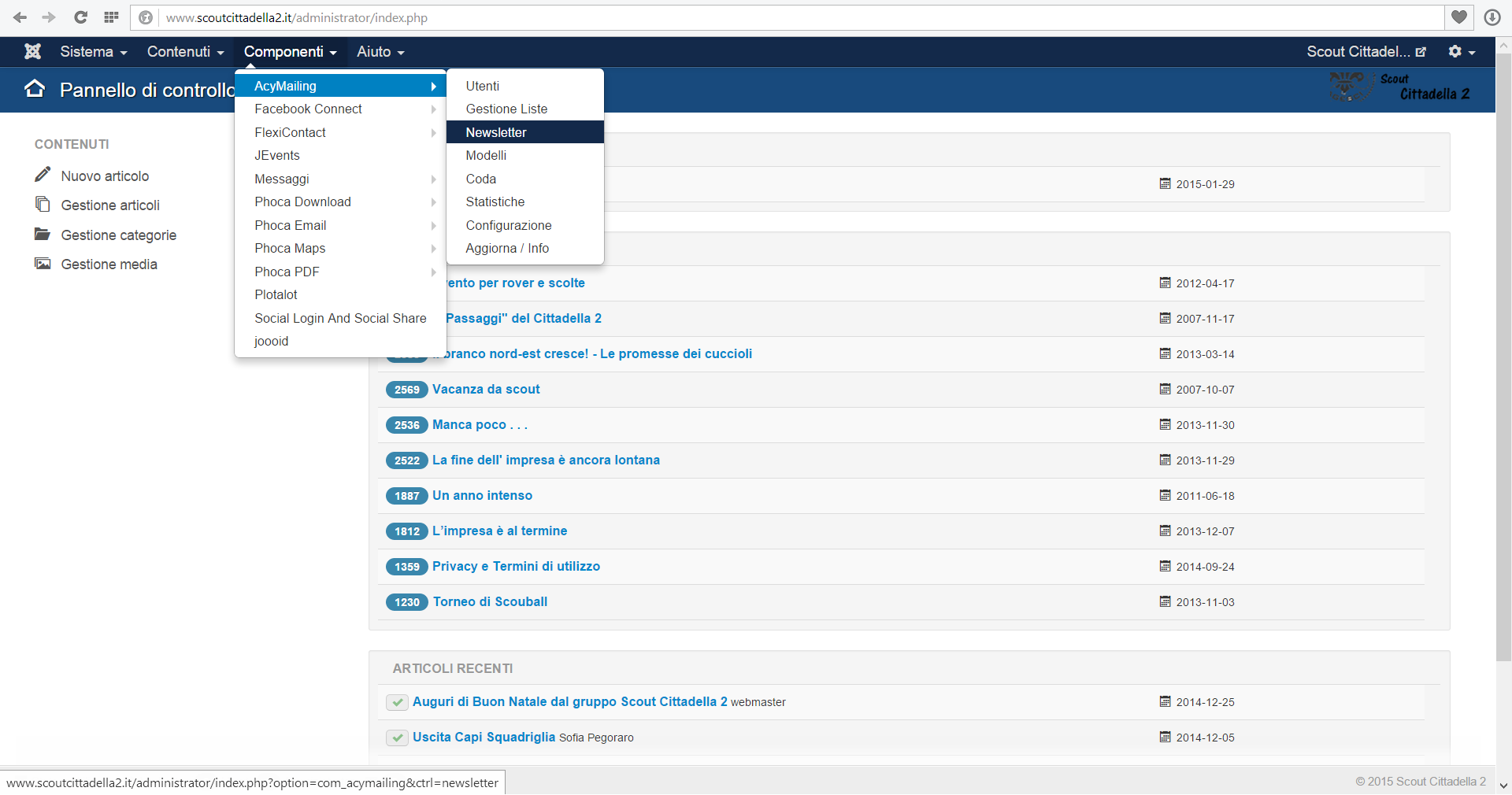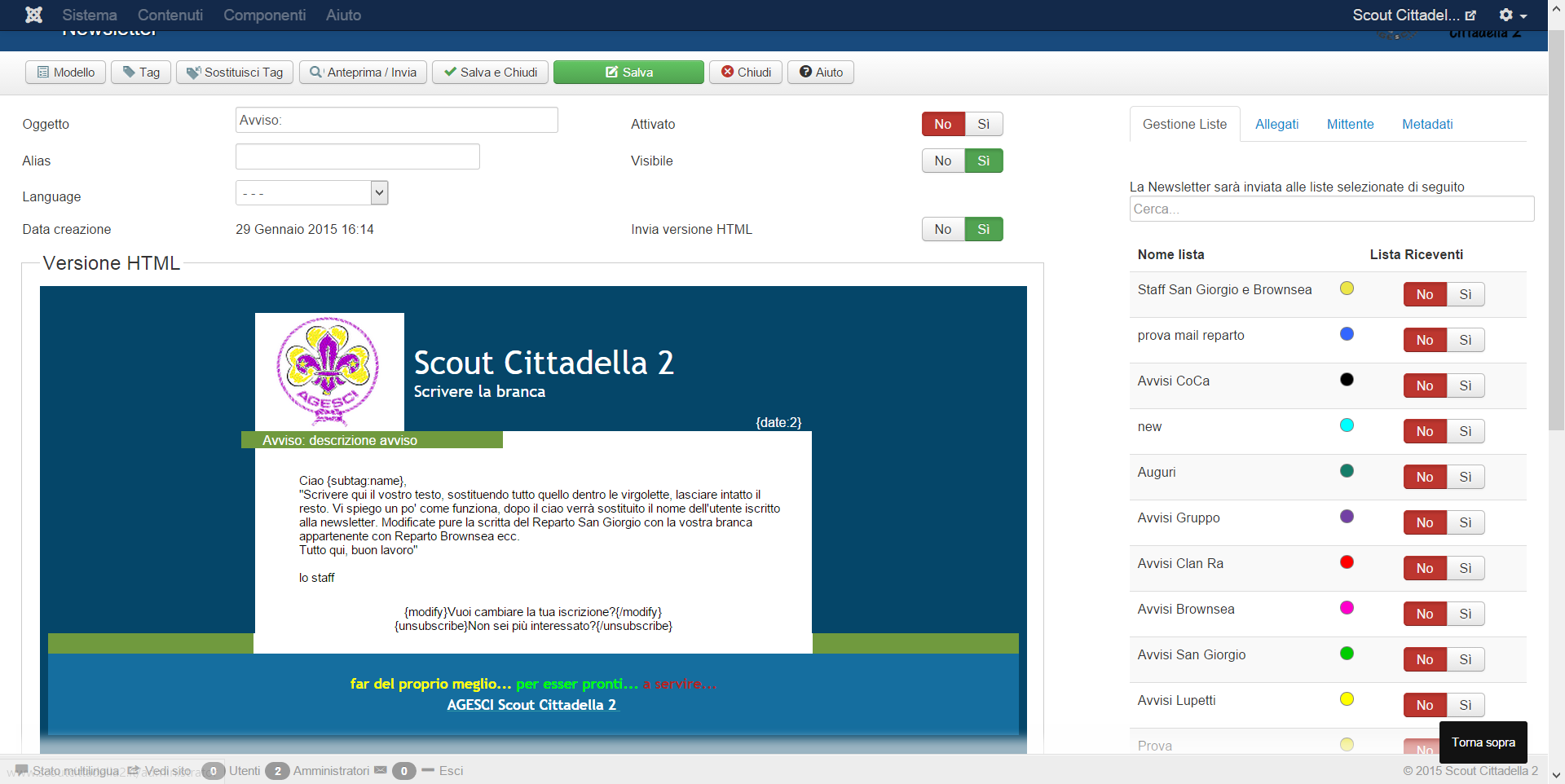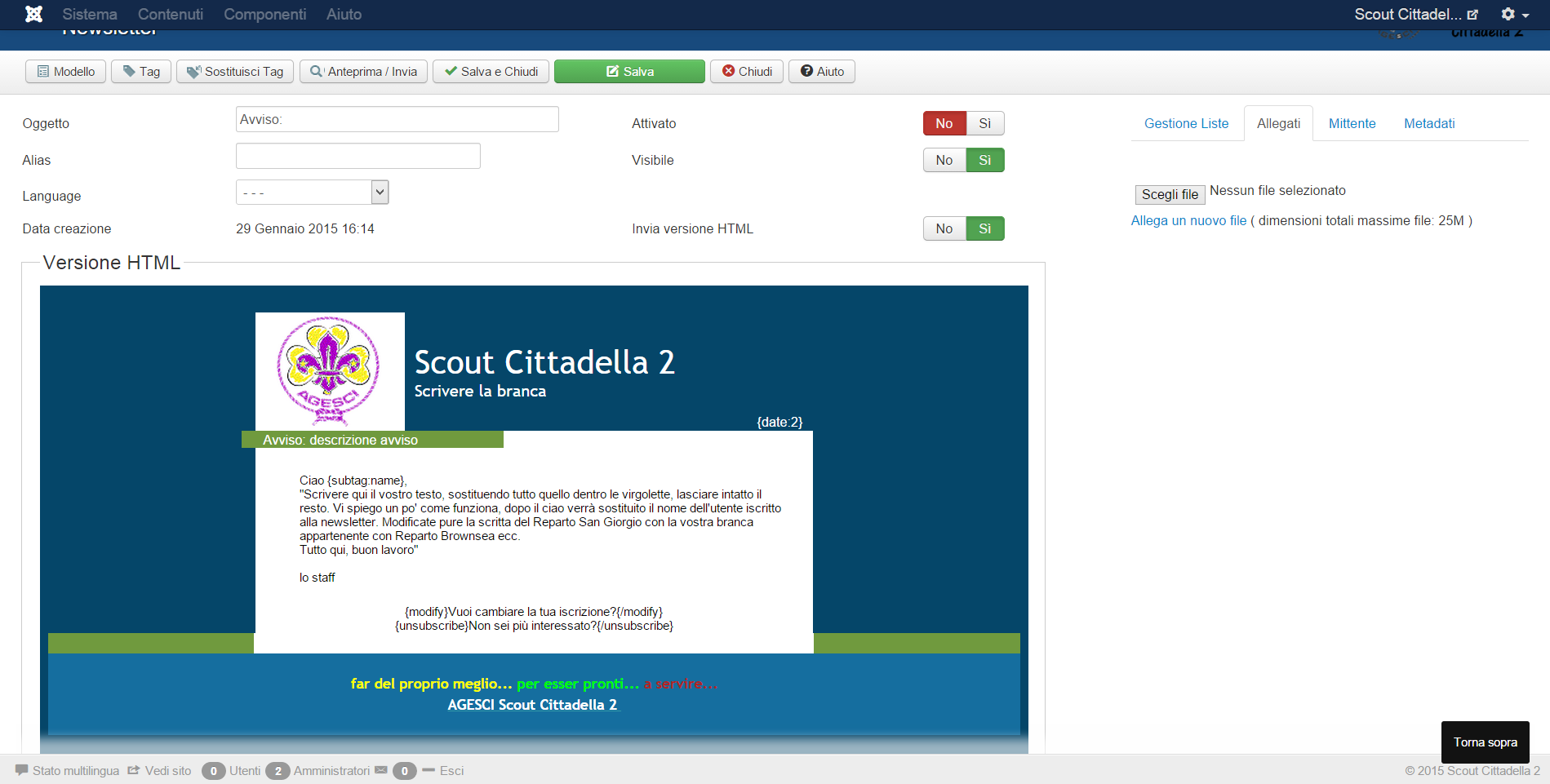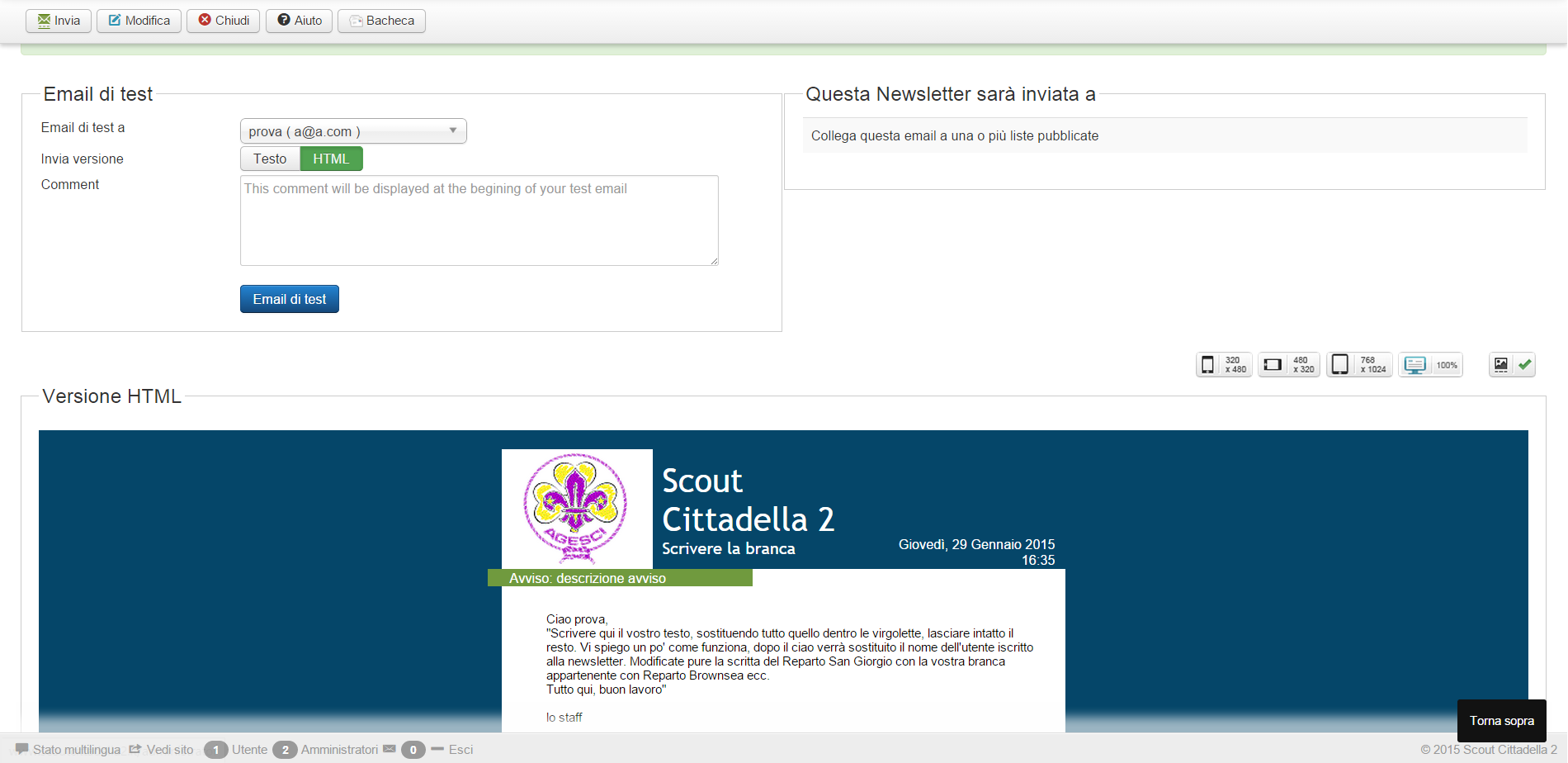Per aggiungere dei file nel portale basta, entrare nella parte riservata del sito:
www.scoutcittadella2.it/administrator
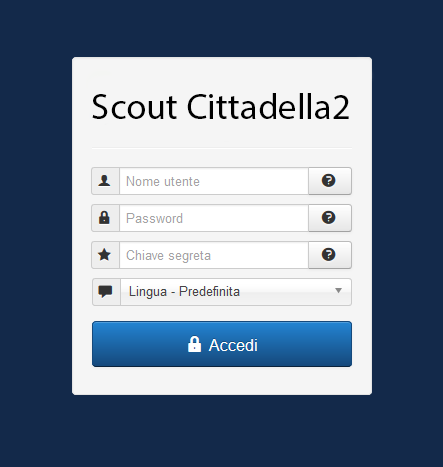
accedere con il proprio account e password
vi troverete di fronte a questa schermata
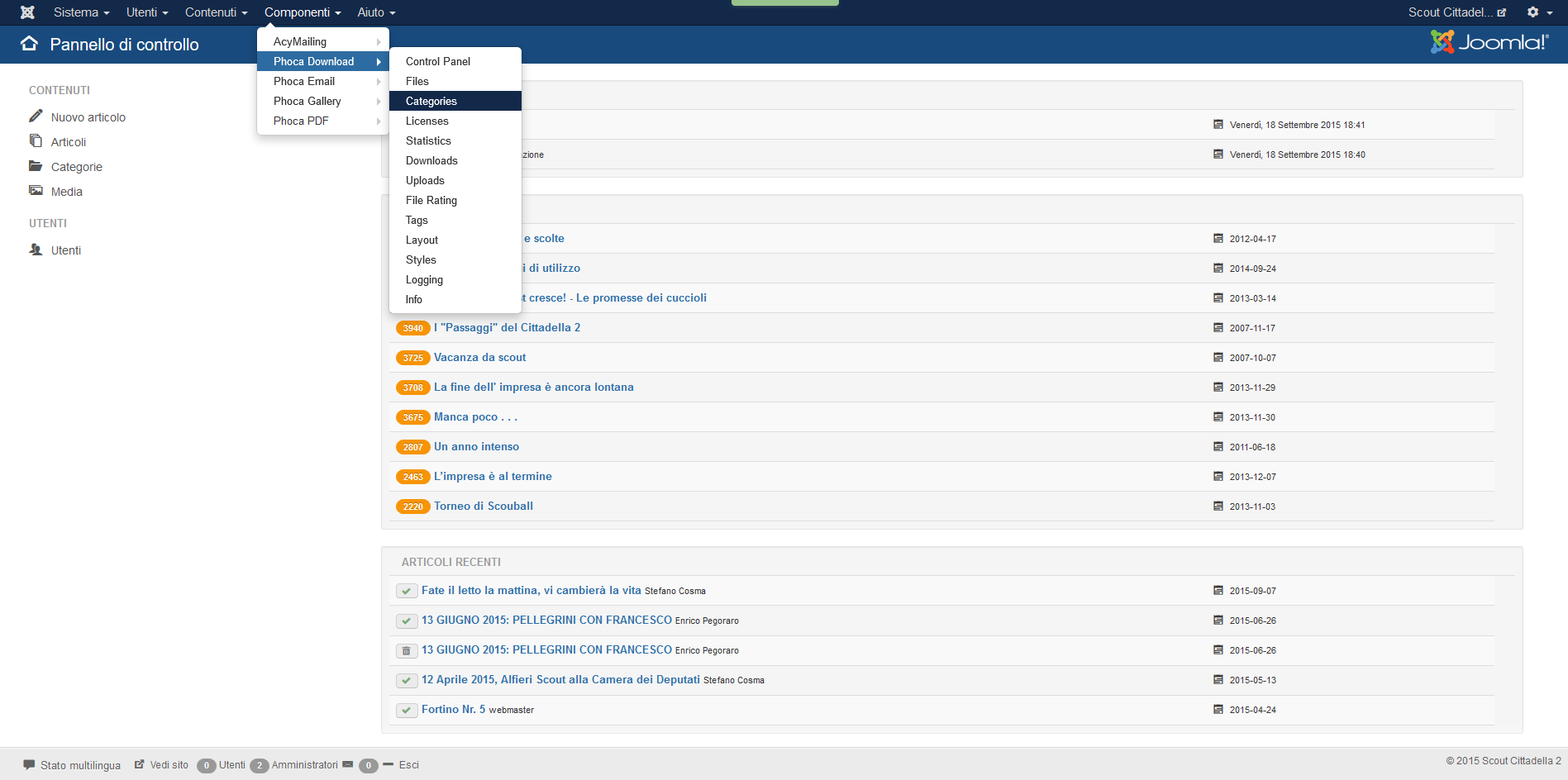
a questo punto accediamo nella sezione Componenti > Phoca Download > Categories se non vi è una categoria adatta a noi possiamo crearne una cliccando il tasto verde New
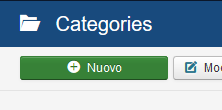
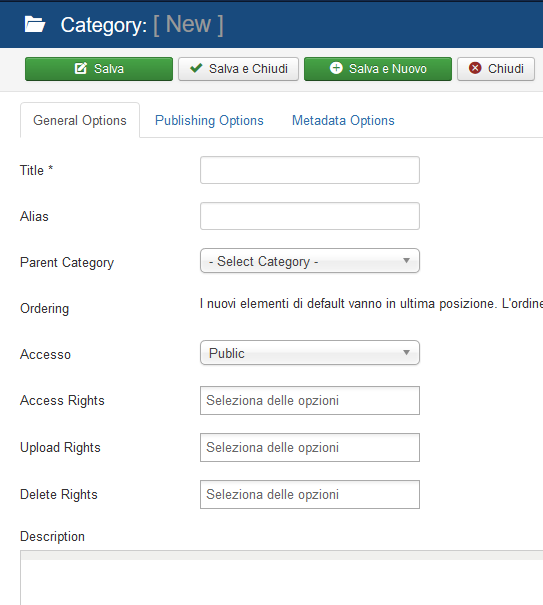
inserire il nome della categoria su "Title" e su "Parent Category" la categoria principale
Se volete inserire file e offrire l'accesso a solo alcuni utenti potete impostare su "Accesso" la lista degli utenti o u "Access Right" il nome dei singoli utenti
A questo punto cliccate su "Salva e Chiudi"
Se avete trovato o creato la vostra categoria basta a questo punto inserire i file
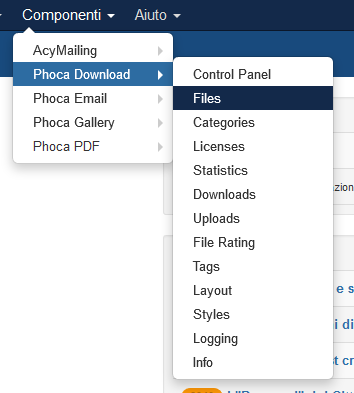
Cliccando su Componenti > Phoca Download > Files accediamo nella sezione dove potremmo inserire i nostri file
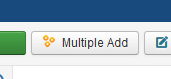 Entrata cartella più opportuna per i vostri file o ne create una cliccando sotto alla Pagina Create Folder, digitando il nome e cliccando su Create Folder
Entrata cartella più opportuna per i vostri file o ne create una cliccando sotto alla Pagina Create Folder, digitando il nome e cliccando su Create Folder
A questo punto clicchiamo su Multiple Add
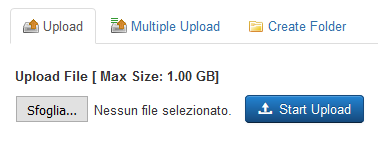 Selezionare sotto alla pagina Upload o Multiple Upload se avete mosti file da caricare, selezionate i file nel vostro computer e cliccate su Start Upload e vedrete i vostri file caricarsi
Selezionare sotto alla pagina Upload o Multiple Upload se avete mosti file da caricare, selezionate i file nel vostro computer e cliccate su Start Upload e vedrete i vostri file caricarsi
Concluso l'upload possiamo selezionare tutti i nostri file
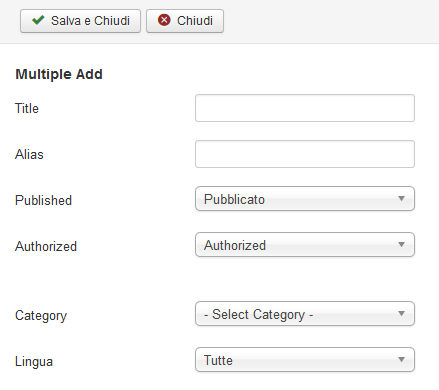 Selezionare la Categoria su "Category" e non inserite nulla su Title o Alias e infine cliccate su "Salva e Chiudi"
Selezionare la Categoria su "Category" e non inserite nulla su Title o Alias e infine cliccate su "Salva e Chiudi"
Il file sono stati inseriti con successo



 Stampa
Stampa